Si desea cambiar algunas de las configuraciones de enrutador básicas o avanzadas y administrar su red WiFi, debe saber cómo acceder a estas configuraciones en primer lugar. Para ser más precisos, debe aprender los pasos de inicio de sesión de enrutador verse-verso exactos y esto es exactamente lo que vamos a cubrir en este artículo. Además de eso, vamos a explicar cómo asegurar su red doméstica en un nivel básico.
¡Vamos a empezar!
Que necesitas:
- Enrutador inalámbrico de U-verse
- Conexión de red local a través de WiFi o un cable de red
- ATT U-VERSED Detalles de inicio de sesión predeterminados
- Un dispositivo (PC/laptop, teléfono inteligente, tableta)
¿Cuáles son los detalles predeterminados del enrutador a versiones?
Los enrutadores versos ATT usan los siguientes detalles de inicio de sesión:
IP predeterminada: 192.168.1.254
Código de acceso de contraseña/dispositivo predeterminado: lo encontrará impreso en una pegatina en el enrutador
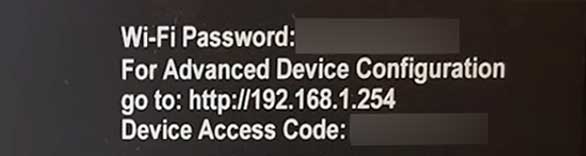
¿Cómo iniciar sesión en el enrutador verse a versos?
Acceder a la configuración del enrutador verse a versos es bastante fácil y directo si tiene los detalles de inicio de sesión correctos y el acceso a la red. Entonces, veamos qué tenemos que hacer ahora.
Paso 1: conecte el dispositivo a la red
Lo primero y más importante que debe hacer es conectar el dispositivo que usa (PC/portátil, teléfono inteligente, tableta) a la red local. Si su dispositivo admite una conexión con cable, conéctelo al enrutador con un cable Ethernet. Además de ser más estable, esta conexión le permite acceder a la configuración del enrutador sin el código de acceso del dispositivo. Pero si puede conectar su dispositivo solo WiFi, no es un problema. Lo principal aquí es estar conectado, no importa qué tipo de conexión va a usar.
Paso 2: abra un navegador web en su dispositivo
Ahora, inicie el navegador web que ya tiene en su dispositivo. Se utiliza para acceder a la interfaz basada en la web y facilita mucho la administración y la configuración del enrutador. Depende de usted cuál va a usar, solo asegúrese de tener la última versión instalada. Las versiones antiguas del navegador a veces pueden afectar el proceso de inicio de sesión del enrutador.
Paso 3 - Ingrese la IP verse a versos en la barra de direcciones
Como hemos mencionado anteriormente, la dirección IP del enrutador U-Viever predeterminado es 192.168.1.254 . Debe escribir esta IP en la barra de direcciones de los navegadores web. Esto es importante porque algunas personas lo escriben en la barra de búsqueda y, en lugar de la interfaz basada en la web, ven los resultados de búsqueda para este término.
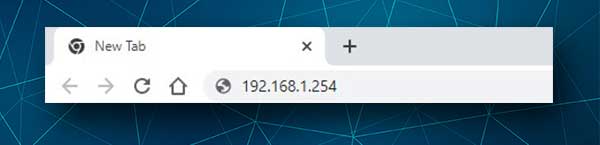
Si la IP es la puerta de enlace predeterminada de los enrutadores, debe ver la página de inicio del enrutador Att U-verse, es decir, la interfaz basada en la web. En caso de que no aparezca, encuentre la puerta de enlace predeterminada siguiendo esta guía aquí .
Paso 4 - Ingrese el código de acceso al dispositivo ATT U -verse
En caso de que esté conectado utilizando una conexión por cable, no se le debe pedir que ingrese el código de acceso del dispositivo.
Sin embargo, si está utilizando su conexión WiFi, se le pedirá que ingrese el código de acceso del dispositivo para continuar administrando la configuración del enrutador ATT o cuando intente guardar sus cambios.
Paso 5 - Comience a administrar la configuración ATT U -VERSE
Nota: Se recomienda crear una copia de seguridad de la configuración del enrutador actual, en caso de que algo salga mal. Es mucho más fácil revertir esa configuración que configurar el enrutador desde cero.
Ahora puede ajustar la configuración de su enrutador de la manera que le gusta. Sin embargo, recomendamos cambiar lo siguiente primero: el código de acceso de dispositivo predeterminado, el nombre de red WiFi predeterminado y la contraseña WiFi. Estos cambios mejorarán la seguridad de su red. Después de todo, se recomienda cambiar su contraseña WiFi de vez en cuando.
¿Cómo cambiar el código de acceso al dispositivo ATT U-VERSE?
Dependiendo del modelo de enrutador, la interfaz basada en la web puede verse diferente, pero no debe tener ningún problema para encontrar la configuración que desea cambiar.
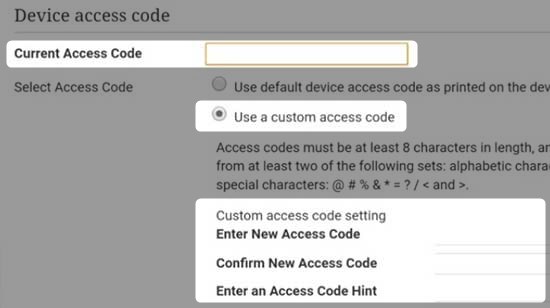
Cuando accede a la configuración de su enrutador verte a vergüenza, haga clic en la pestaña Configuración , y luego en la segunda fila, haga clic en la información del sistema y asegúrese de que se seleccione el código de acceso.
Deberá ingresar el código de acceso de dispositivo predeterminado, luego hacer clic en el botón de radio frente a Usar un código de acceso personalizado e ingresar el código de acceso de su nuevo dispositivo dos veces en los campos a continuación.
Además, se recomienda configurar una pista de código de acceso , para que sea más fácil recordar en caso de que lo olvide.
Haga clic en el botón Guardar para confirmar los cambios. Si todo es correcto, verá un mensaje exitoso de configuración .
Si no ha podido desconectar automáticamente el tablero de administrador del enrutador , deberá iniciar sesión y luego iniciar sesión nuevamente con el nuevo código de acceso del dispositivo.
Lectura recomendada:
- ¿Funciona Google Nest Wi-Fi con ATT U-VERSE? (Guia de preparacion)
- ATT Wi-Fi conectado pero no funciona (Solución de problemas ATT Wi-Fi)
- ¿Cómo evitar la tarifa de terminación temprana ATT?
- ¿Cómo deshabilitar WPS en ATT Router?
- Arregle el servicio de enrutador Att Uverse Luz roja sólida
¿Cómo cambiar el nombre y la contraseña WiFi de Att U-verse?
Una vez que inicie sesión en el enrutador, puede cambiar la configuración WiFi para las redes inalámbricas de 2.4 y 5GHz, así que asegúrese de repetir los pasos para la red 5GH una vez que termine de configurar la de 2.4GHz .
En la pestaña Configuración , seleccione LAN y luego Wi-Fi .
En el campo Nombre de red (SSID), elimine el nombre de la red anterior y escriba el nuevo.
En la sección de contraseña de Wi-Fi , verifique el botón Usar la contraseña de red Wi-Fi de Wi-Fi . Después de eso, ingrese su nueva contraseña inalámbrica en el campo Introducir contraseña .
Haga clic en Guardar para confirmar los cambios.
Su dispositivo se desconectará de la red ahora, así que inicie sesión con la nueva contraseña inalámbrica al nuevo nombre de red WiFi.
Ultimas palabras
Esperamos que el inicio de sesión del enrutador verte de Att U-verse haya sido exitoso y sin ningún problema. Aunque es posible que no necesite acceder a la configuración del enrutador muy a menudo, la próxima vez que desee hacer algunos cambios será mucho más rápido y más fácil. Solo asegúrese de guardar los detalles de inicio de sesión de Att U-verse en algún lugar seguro. Necesitará los personalizados, así como los predeterminados también. En caso de que olvide el código de acceso de dispositivo personalizado, deberá restablecer su enrutador Att U-verse a los valores predeterminados de fábrica . Después de eso, podrá iniciar sesión con los detalles de inicio de sesión predeterminados y configurar el enrutador nuevamente.
